Bearbeiten von HOME-Bildschirmen
Sie können drei Arten von HOME-Bildschirmen bearbeiten. Sie können auch ein Kennwort auf den HOME-Bildschirmen festlegen.
Anfängliche Anzeige der HOME-Bildschirme
Die folgenden HOME-Bildschirme werden konfiguriert, wenn Sie mit der Verwendung des Druckers beginnen.
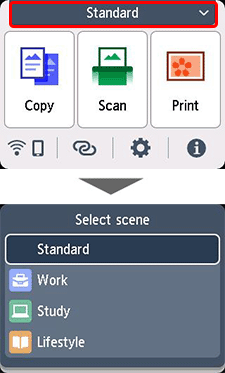
Bearbeiten von HOME-Bildschirmen
Die Bearbeitung der HOME-Bildschirme erfolgt in den folgenden Schritten.
-
Wählen Sie
 (Einrichtung) im Bildschirm HOME aus.
(Einrichtung) im Bildschirm HOME aus. -
Wählen Sie
 Hauptbildschirme bearbeiten (Edit home screens) aus.
Hauptbildschirme bearbeiten (Edit home screens) aus. -
Wählen Sie den HOME-Bildschirm aus, das Sie bearbeiten möchten.

-
Legen Sie die Einstellungen fest wie notwendig.
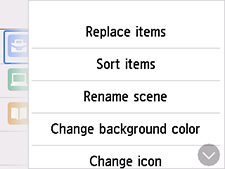
- Elemente ersetzen (Replace items)
- Sie können die drei auf den HOME-Bildschirmen angezeigten Menüelemente konfigurieren.
- Elemente sortieren (Sort items)
- Sie können die Anzeigereihenfolge der Menüelemente neu anordnen.
- Motiv umbenennen (Rename scene)
- Der Name jedes HOME-Bildschirms kann geändert werden.
- Hintergrundfarbe ändern (Change background color)
- Sie können die Hintergrundfarbe ändern, wenn Sie den Bildschirm HOME auswählen.
- Symbol ändern (Change icon)
- Sie können das Symbol in ein Symbol ändern, das für den Bildschirm HOME geeignet ist.
- Kennwort festlegen (Set password)
-
Sie können ein Kennwort festlegen.
Geben Sie ein Kennwort zwischen vier und 32 alphanumerischen Zeichen und Symbolen mit halber Breite ein.
Das Menü wird erst dann für HOME-Bildschirme angezeigt, für die ein Kennwort festgelegt wurde, nachdem das Kennwort eingegeben wurde.
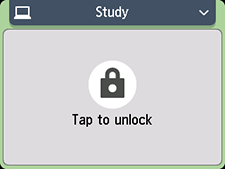
- Zurücksetzen (Reset)
- Sie können den ausgewählten HOME-Bildschirm auf die Einstellungen zurücksetzen, mit denen Sie den Drucker zu Beginn verwendet haben. Die Kennworteinstellungen werden ebenfalls gelöscht, wenn Sie die ursprünglichen Einstellungen wiederherstellen.
